
Основы компьютерных технологий решения геологических задач
..pdf
Файлы базы данных по скважинам должны находиться в одном каталоге (с произвольным именем), указанном в файле конфигурации.
Las-файлы должны находится в одном каталоге (с произвольным именем) в подкаталогах с именами, соответствующими трехбуквенным кодам месторождений (площадей). В этих подкаталогах создаются каталоги для скважин, в которых и хранятся las-файлы. Las-файлы также могут храниться и в zip-архивах. В таких архивах могут находится las-файлы по разным скважинам, но они (las-файлы) должны быть заархивированы без путей. Архивы должны находиться на первом уровне в подкаталогах, соответствующих месторождениям или площадям (табл. 1). На рис. 3 дана структура каталогов с las-файлами.
|
|
Таблица 1 |
|
|
|
№п/п |
Месторождение |
Буквенныйкод |
1 |
Повховское |
PVH |
2 |
Южно-Выинтойское |
UVI |
3 |
Сардаковское |
SRD |
4 |
Ватьеганское |
VTG |
5 |
Кустовое |
KST |
6 |
Восточно-Придорожное |
VPR |
7 |
Дружное |
DRG |
8 |
Южно-Ягунское |
JUG |
9 |
Тевлинско-Русскинское |
TRS |
Рис. 3
11
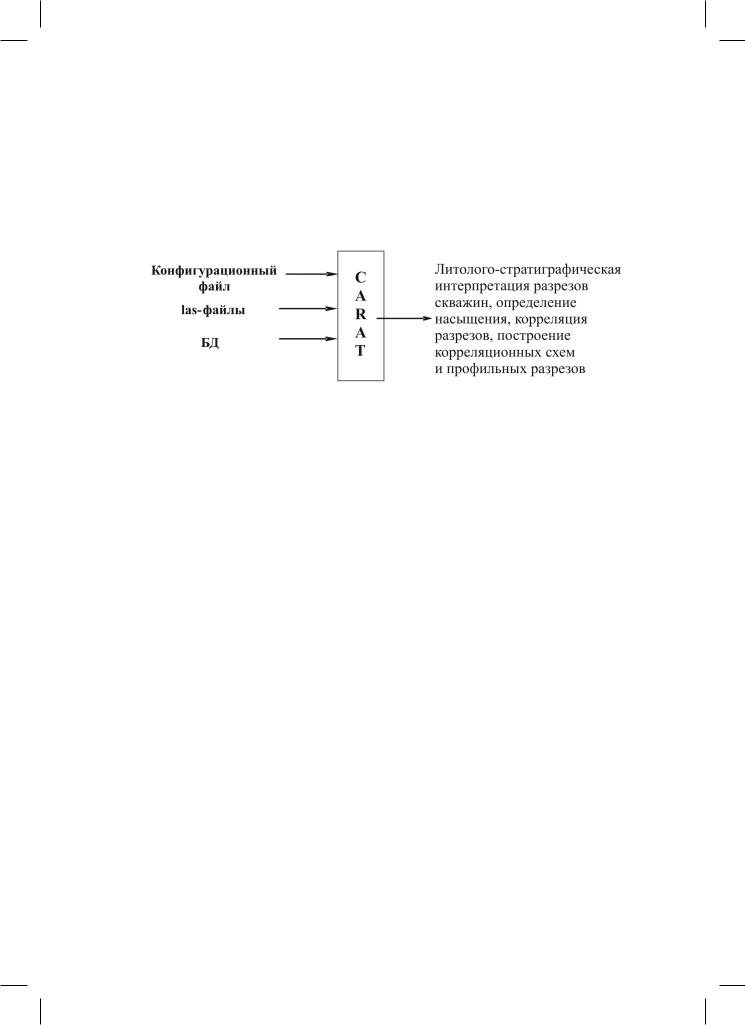
2.3. ПОТОКИ ДАННЫХ СИСТЕМЫ
Входной информацией для программы CARAT являются las-файлы (crt-файлы) (см. п. 2.3.3), базы данных (см. п. 2.3.2) и конфигурационный файл (см. п. 2.3.1), определяющие особенности показа каротажных кривых конкретных скважин.
Потоки данных программы CARAT представлены на рис. 4.
Рис. 4
Результатом работы программы является собственно визуализация каротажных кривых и предоставление пользователю широких возможностей для их анализа и распечатки, а также возможностей одновременного доступа к каротажным кривым и БД с результатами интерпретации данных ГИС.
2.3.1. Конфигурационный файл программы
Carat32.ini – файл, содержащий конфигурацию программы, список используемых обозначений и пути к данным. При загрузке проекта вся вышеуказанная информация берется из файла проекта, т.е. в этом случае конфигурационный файл программы – файла проекта.
2.3.2. Исходные базы данных
Исходные базы данных должны быть подготовлены и описаны следующим образом:
– размещены в директории, указанной в конфигурационном файле – в случае использования стандартных баз данных;
– пути к файлам и названия полей описаны в конфигурационном файле – в случае использования произвольных баз данных.
Для полноценной работы, должны присутствовать следующие исходные базы данных, имя которых составляется из трехбуквенного кода месторождения и обозначения типа базы данных:
– база с информацией об альтитуде, кривизне ствола скважин и их координатах (№ скважины, альтитуда, глубина, удлинение на данной глубине или соответ-
12

ствующая абсолютная отметка, Х, У). Имя базы, например, по Ватьеганскому ме-
сторождению – VatAdr.dbf;
– база с геофизической информацией по скважинам объекта разработки (№ скважины, код пласта, кровля пласта, подошва пласта, код типа коллектора, мощность эффективная, мощность нефтенасыщенная и водонасыщенная, код характера насыщения, а также необязательные параметры – пористость, проницаемость и т.д.). Эта база данных сортируется по номерам скважин и кровле/подошве пропластков. Имя базы по Ватьеганскому месторождению – VatPl.dbf;
–база с информацией по скважинам объекта разработки об образцах керна (№ скважины, кровля пласта, подошва пласта, код типа коллектора, мощность эффективная, мощность нефтенасыщенная и водонасыщенная, код характера насыщения). БД сортируется по номерам скважин и кровле/подошве интервалов отбора. Имя базы по Ватьеганскому месторождению – VatPl.dbf;
–база с информацией об отметках перфорации стволов скважин (№ скважины, верх и низ интервала перфорации, код типа перфорации). БД сортируется по номерам скважин и верху/низу интервалов перфорации. Имя базы по Ватьеганскому ме-
сторождению – VatPerf.dbf;
–база со справочной информацией о названиях и кодах пластов (код пласта, название пласта, название свиты). Имя базы по Ватьеганскому месторождению –
VatSprPl.dbf.
2.3.3. Las-файлы
Полные описания каротажных кривых находятся в текстовых файлах формата LAS, называемых las-файлами. В одном las-файле находятся описание каротажных кривых не более чем по одной скважине.
2.3.4. Основные меню и диалоговые окна программы
При успешном запуске программы на экране через некоторое время появляется главная панель системы (рис. 5).
Рис. 5
Первая строка – заголовок программы; вторая строка – верхнее падающее (главное) меню системы;
третья строка – пиктограммное меню (совокупность пиктограмм в верхней части экрана), поддерживающее основные функции при работе.
13
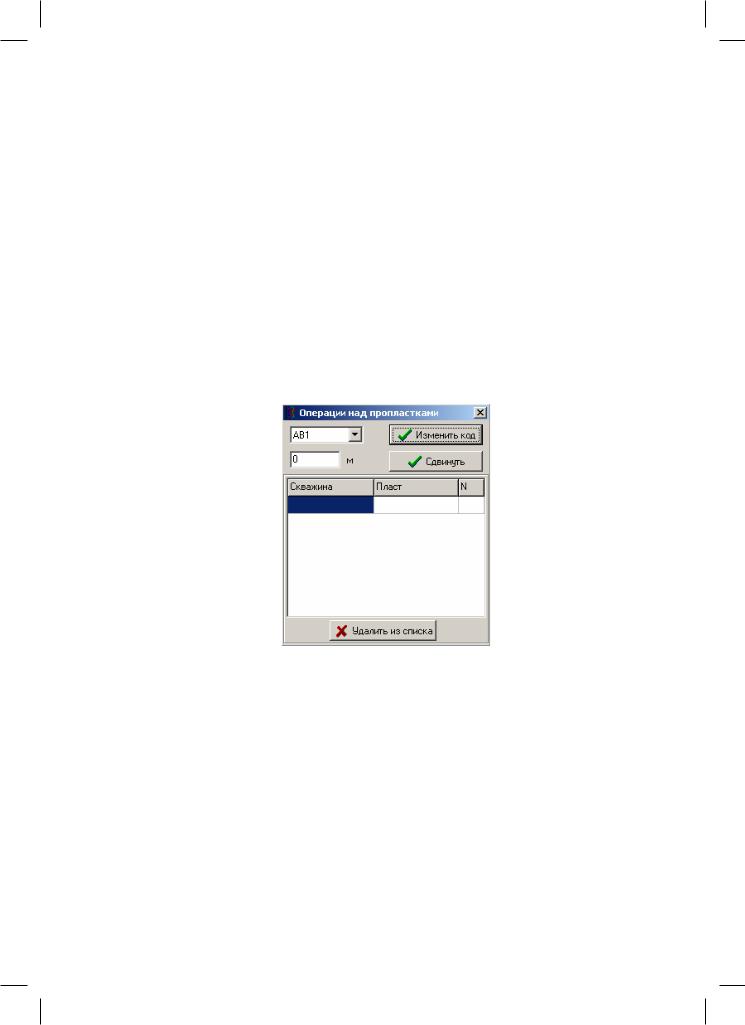
2.4. ПИКТОГРАММЫ ЭКРАННОГО МЕНЮ ПРОГРАММЫ
Пиктограммное меню программы представляет собой одну строку пиктограмм (кнопок), расположенных в верхней части экрана. Условимся именовать пиктограмму, находящуюся в N-м столбце, как ПМN. Все функции пиктограммного меню дублируются пунктами верхнего падающего меню.
2.4.1. ПМ1 – Установить стандартный режим
Осуществляет отказ от предыдущего режима и устанавливает стандартный указатель мыши.
2.4.2. ПМ2 – Выбор группы пропластков
При нажатии на данную кнопку появляется меню, в котором надо выбрать, с чем будут производиться групповые операции: c «пропластками» или с «интервалами отбора керна». После этого появляется следующая форма (рис. 6).
Рис. 6
Потом мышью надо указать интересующие пропластки (можно в разных треках). При выборе каждого пропластка информация о нем появляется в таблице формы. Чтобы удалить какой-либо пропласток из числа выбранных, надо указать его в таблице формы и нажать кнопку «Удалить». Далее над выбранными пропластками можно произвести следующие операции:
–изменение пласта – с помощью списка в левом верхнем углу формы выбираем нужный пласт и нажимаем кнопку «Изменить код». При этом все выбранные пропластки станут пропластками выбранного пласта;
–сдвиг пропластков – устанавливаем значение сдвига в поле (в левом верхнем углу) и нажимаем кнопку «Сдвинуть». При этом кровля и подошва всех выбранных пропластков сдвинутся на указанное значение (рис. 7).
14

Рис. 7
2.4.3. ПМ3 – Увеличить масштаб
Увеличивает масштаб всех треков в окне на определенную величину (рис. 7, поз. 0) относительно указанной внутри трека точки.
2.4.4. ПМ4 – Уменьшить масштаб
Уменьшает масштаб всех треков в окне на определенную величину (см. рис. 7, поз. 0) относительно указанной внутри трека точки.
2.4.5. ПМ5 – Установить стандартный масштаб
Устанавливает стандартный масштаб для всех треков в окне.
2.4.6. ПМ6 – Создать новый проект
Создает новый (пустой) проект.
2.4.7. ПМ7 – Загрузить las-файл
Загружает указанный las-файл в активный проект (окно) (рис. 8).
Рис. 8
15
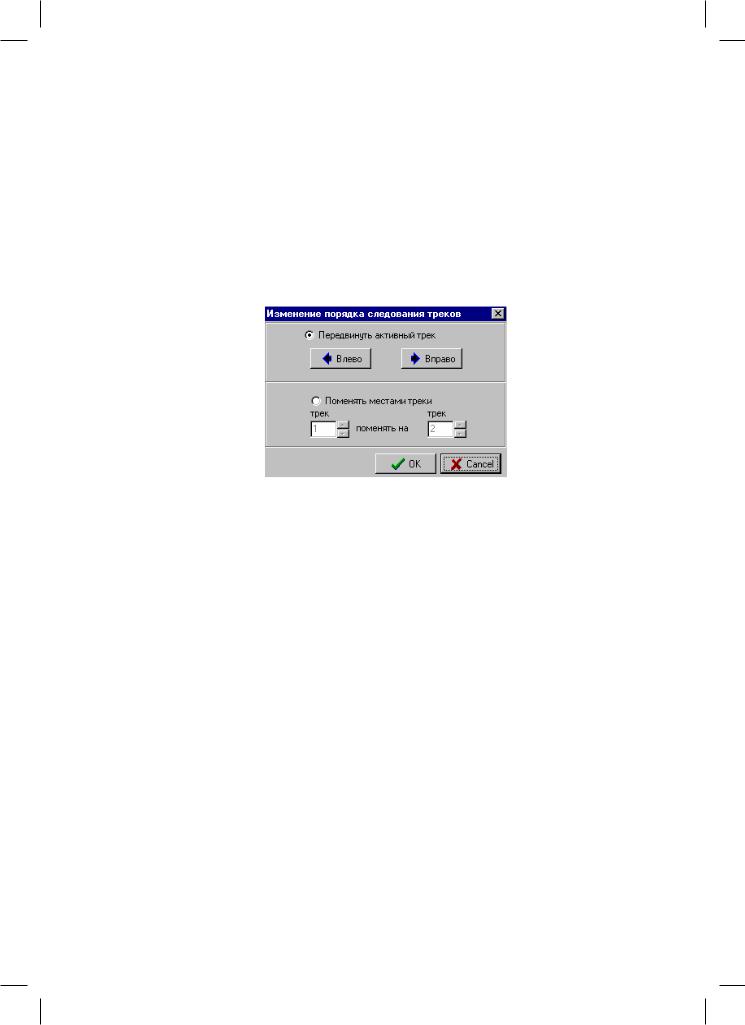
2.4.8. ПМ8 – Создание трека
Создает новый (пустой) трек в активном проекте (окне).
2.4.9. ПМ9 – Удаление трека
Удаляет активный трек.
2.4.10. ПМ10 – Изменение положения треков
Позволяет изменить расположение треков в активном окне (рис. 9).
Рис. 9
2.4.11. ПМ11 – Установить начало интервала в треке
Устанавливает начало интервала (по вертикали) в активном треке по глубине или по абсолютной отметке.
2.4.12. ПМ12 – Выровнять по активному треку
Выравнивает изображения всех треков в окне по глубине или абсолютной отметке относительно начала интервала активного трека.
2.4.13. ПМ13 – Установить интервалы в треках
Устанавливает заданный интервал по глубине или абсолютной отметке для всех треков активного проекта (окна).
2.4.14. ПМ14 – Выровнять треки по кровле пласта
Выравнивает треки по кровле или подошве указанного пласта, т.е. устанавливает начало интервалов в треках, равным кровле или подошве указанного пласта (в каждом треке свое значение). Для выбора предлагаются пласты, присутствующие в активном треке. Треки, где указанный пласт отсутствует, не выравниваются.
16

2.4.15. ПМ15 – Настройки отображения каротажа
Дает возможность (рис. 10) в появляющемся меню изменять различные настройки отображения каротажа. Для любого типа каротажа можно задать количество реперов, границы (в % ширины трека) для отображения в треке, стиль, толщину и цвет линии (закладка «Линия»), а также тип шкалы (линейная или логарифмическая – закладка «Шкала»). Для каждого из реперов можно задать – min/max отметки и значения подписей.
Рис. 10
Для подтверждения сделанных изменений необходимо нажать кнопку «Применить». Если необходимо принять изменения для каротажных кривых данного типа во всех треках, то надо включить «Применить для всех треков». Если необходимо сделать указанные настройки «по умолчанию» для всех вновь загружаемых кривых данного типа, то необходимо включить «Сделать по умолчанию».
2.5.ОСНОВНЫЕ РАЗДЕЛЫ ВЕРХНЕГО ПАДАЮЩЕГО МЕНЮ
2.5.1.Раздел меню Файл (File)
2.5.1.1. Создать окно
Создает новое (пустое) окно (проект) с одним новым (пустым) треком. Дублирует функцию ПМ6 («создать новый проект»)
17

2.5.1.2. Загрузить \*\*\carat32.skv
Загружает каротажные кривые (из crt-файлов) по скважинам, указанным в файле carat32.wll. Данный файл является текстовым и содержит информацию о том, по каким скважинам, какие конкретно каротажные кривые и в каком интервале необходимо загрузить.
2.5.1.3. Загрузить..\carat32.wll
Загружает каротажные кривые (из las-файлов) по скважинам, указанным в файле carat32.wll. Данный файл является текстовым и содержит информацию о том, по каким скважинам, какие конкретно каротажные кривые и в каком интервале необходимо загрузить.
2.5.1.4. Закрыть
Закрывает без сохранения активное окно (проект).
2.5.1.5. Индексировать las-файлы
Обрабатывает все las-файлы в каталоге «Каталог для индексации:». При этом в каталоге «Каталог баз данных» создаются файлы, в которых указано, по каким скважинам и какие каротажные кривые доступны. Требования и рекомендации по размещению las-файлов в каталоге «Каталог для индексации» (см. п. 2.2): создавать подкаталоги с именами объектов (месторождений, площадей и т.п.) и записывать туда соответствующие las-файлы. Причем неархивированные las-файлы необходимо дополнительно размещать в подкаталогах (удобно называть их идентично номерам скважин). Индексацию следует выполнять каждый раз после добавления новых las-файлов. Выполнение данной операции существенно упрощает и ускоряет загрузку нужных каротажных кривых (рис. 11).
Рис. 11
2.5.1.6. Загрузить каротаж
Загружает указанные в меню каротажные кривые по выбранным скважинам. Здесь используется результат работы функции «Индекировать las-файлы»: для загрузки предлагаются каротажные кривые из списка, созданного в процессе ее
18
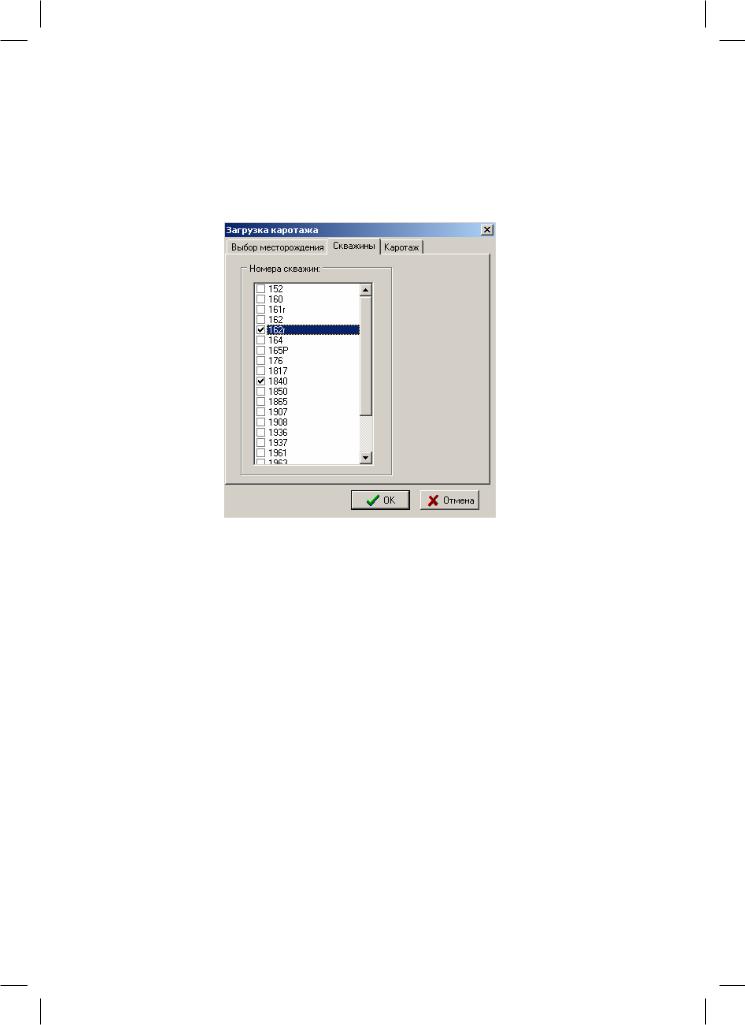
работы. Сначала на закладке «Выбор месторождения» надо выбрать месторождение. В качестве месторождения используются подкаталоги каталога «Каталог для индексации:». Потом на закладке «Скважины» отмечаются необходимые скважины выбранного месторождения. И последний шаг: на закладке «Каротаж» отмечаются типы каротажных кривых, которые необходимо загрузить (рис. 12).
Рис. 12
Переключатель «в один трек» указывает: загружать в один трек все каротажные кривые по одной скважине (рис. 13).
Переключатель «в разные треки» указывает: загружать в отдельный трек каждую из указанных каротажных кривых по одной скважине.
Переключатель «в новый трек» указывает: загружать в новый трек указанные каротажные кривые по одной скважине.
Включение переключателя «Поиск верхнего пласта» означает установку начала интервала показа каротажных кривых на экране равным кровле первого (по глубине) пласта на загружаемых скважинах.
Включение переключателя «Выход на все пласты» означает установку начала интервала показа каротажных кривых на экране равным кровле первого (по глубине) пласта на загружаемых скважинах, а конец – равным подошве последнего (по глубине).
Если загружаются кривые по нескольким скважинам, то можно указать, в каком интервале глубин их загружать.
19

Рис. 13
Если указанные номера скважин отсутствуют в базе, то программа выдает следующее сообщение (рис. 14).
Рис. 14
После этого программа предложит произвести поиск в базе только по числовой части номера загружаемой скважины (рис. 15).
Рис. 15
20
